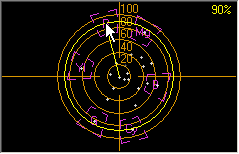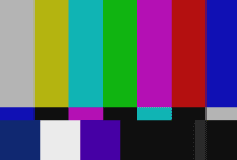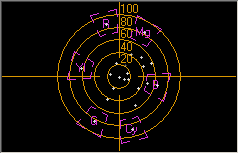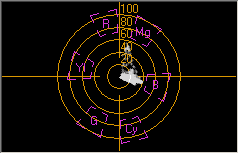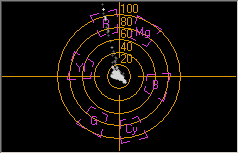[ビデオ スコープ]ウィンドウの表示を切り替えるには、[表示] > [ウィンドウ] > [ビデオ スコープ]を選択します。
ドロップダウン リストから、[ベクトルスコープ]を選択します。
分析するフレームにカーソルを合わせます。[再生中にスコープを更新]ボタン  を選択すると、再生中にビデオをモニタできます。
を選択すると、再生中にビデオをモニタできます。
ベクトルスコープ モニタには、次のようなビデオ信号のクロミナンス値が表示されます。
|
フレーム |
ベクトルスコープ |
説明 |
|---|---|---|
|
|
|
色がブロードキャストの規定の範囲内にあります。テスト パターンの各色のドットは、適切なターゲットに集中しています。 |
|
|
|
画像の青味が強すぎます。表示は、ベクトルスコープの青の部分に分散しています。 |
|
|
|
ボート カバーの赤が範囲外です。表示が赤色のターゲットを超えています。 |
モニタ上にカーソルを移動して、ポインタの位置にクロミナンス値を表示します。